前回はXCAの構成やライセンスについて説明をしました
(タイトルはExtreme Cloud Appliance 設定だけど・・・)
今回からはしっかり設定について書きたいと思います。
大まかな設定の流れは下記の通りです。
- サイトの設定 (今回はココ)
- デバイスの設定
- ネットワークの設定
- ポリシーの設定
ではサイトの設定について確認していきましょう。
サイトの設定
サイトの追加
Configure - Sites から "ADD" でサイトの追加を開始します。
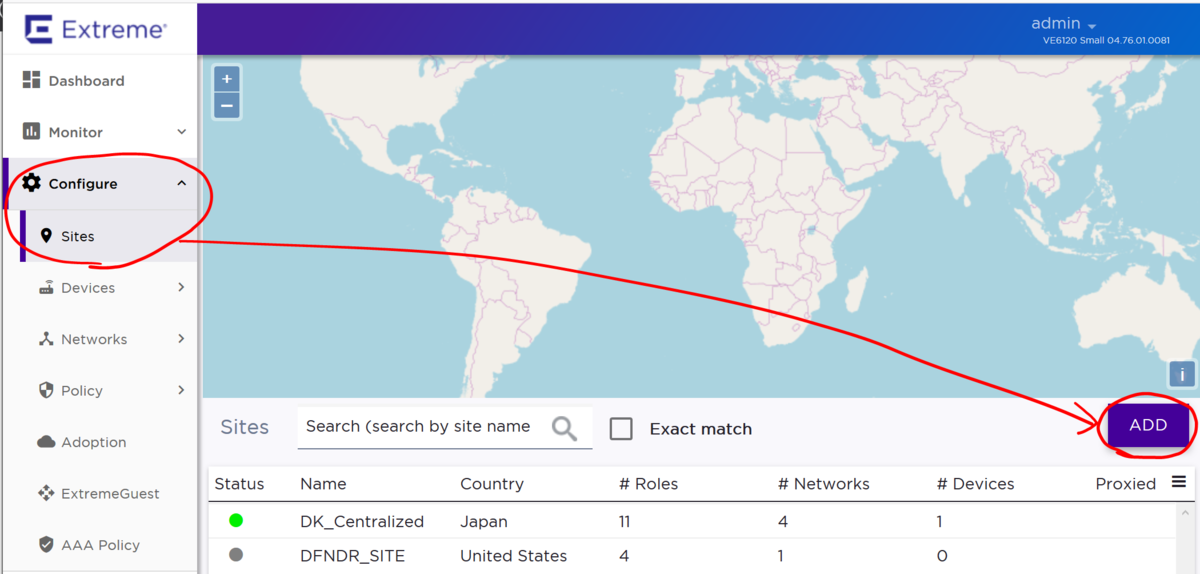
サイト情報の入力をして、"SAVE" します。
・Name - サイト名を入力
・Country - Japan
・Timezome - Tokyo
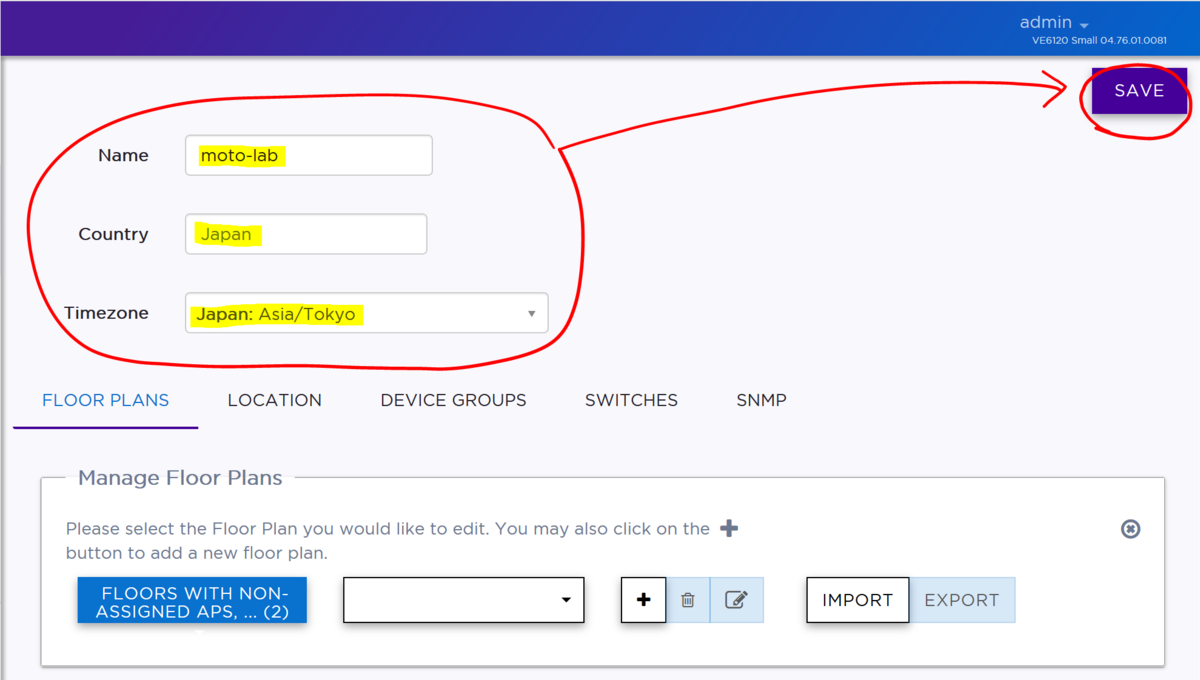
サイトロケーション情報
ロケーション情報を記載しておくことができます
Configure - Sites - <サイト名> - LOCATION
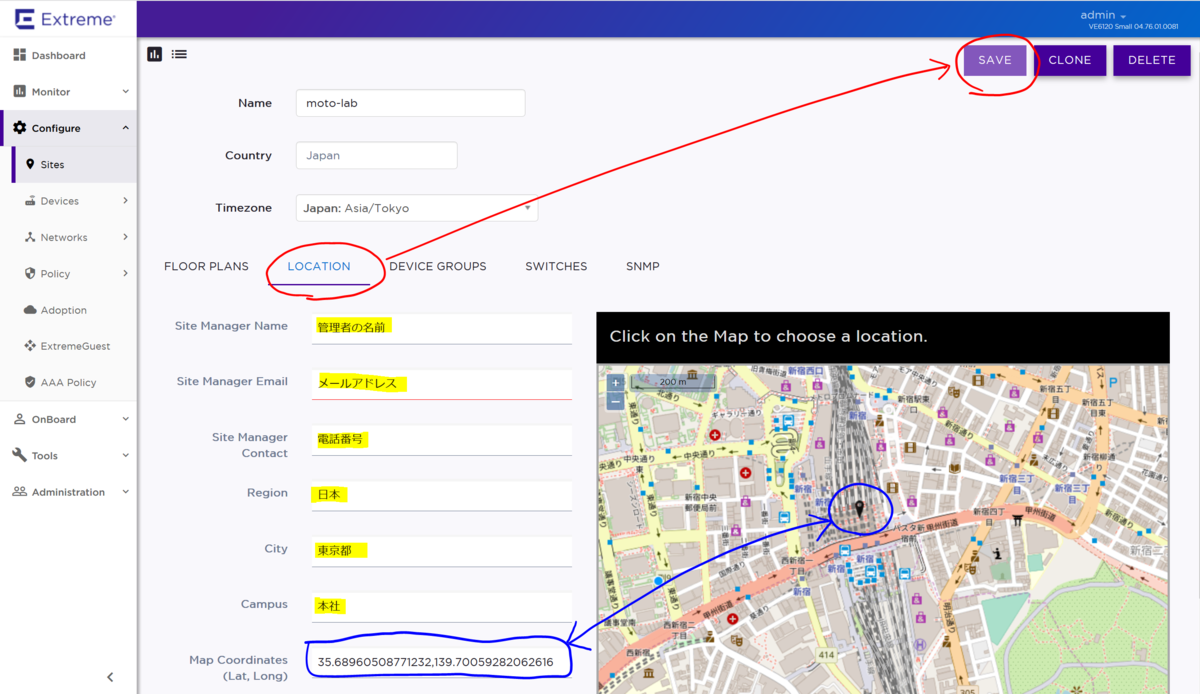
- Site Manager Name - 管理者の名前
- Site Manager Email - 管理者のメールアドレス
- Site Manager Contact - 管理者の電話番号
- Region - 国
- City - 都市
- Campus - エリア等
- Map Coordinates - 地図上の場所
以上を入力したら "SAVE" で保存します
デバイスグループのサイトへの追加
Configure - Sites - <サイト名> - DEVICE GROUP から "ADD" を押します
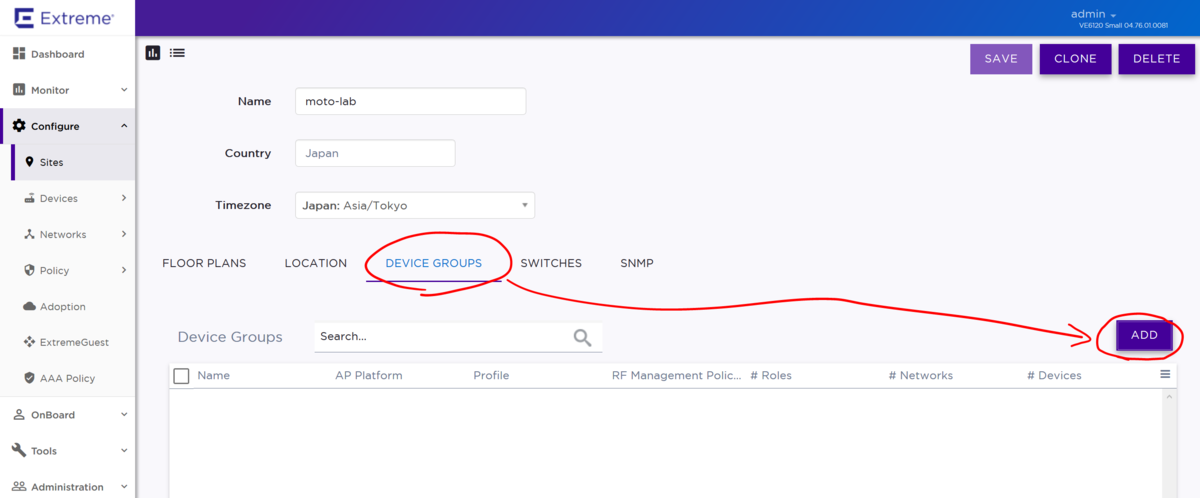
プロファイルの設定
デバイスグループを新規作成し、利用するアクセスポイントのプロファイルを選択します(プロファイルはデフォルト値を利用できますが、カスタマイズも可能です)
例では、AP3935を利用する想定です
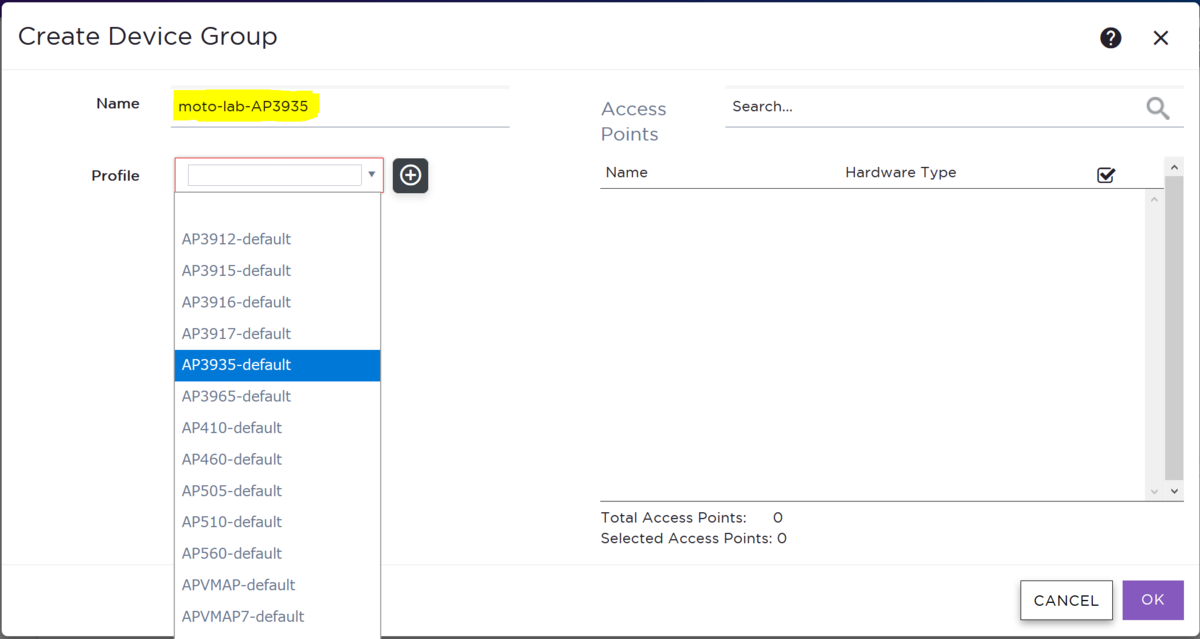
- Name - デバイスグループの名前
- Profile - 利用するAPプロファイルを選択
RF管理
プロファイルを選択すると、RF Managementの選択に移ります
デフォルトで "Default ACS" が含まれており、自動電波管理を行う設定が選べます。
ちなみに、ACSは Auto Channel Select の略です。
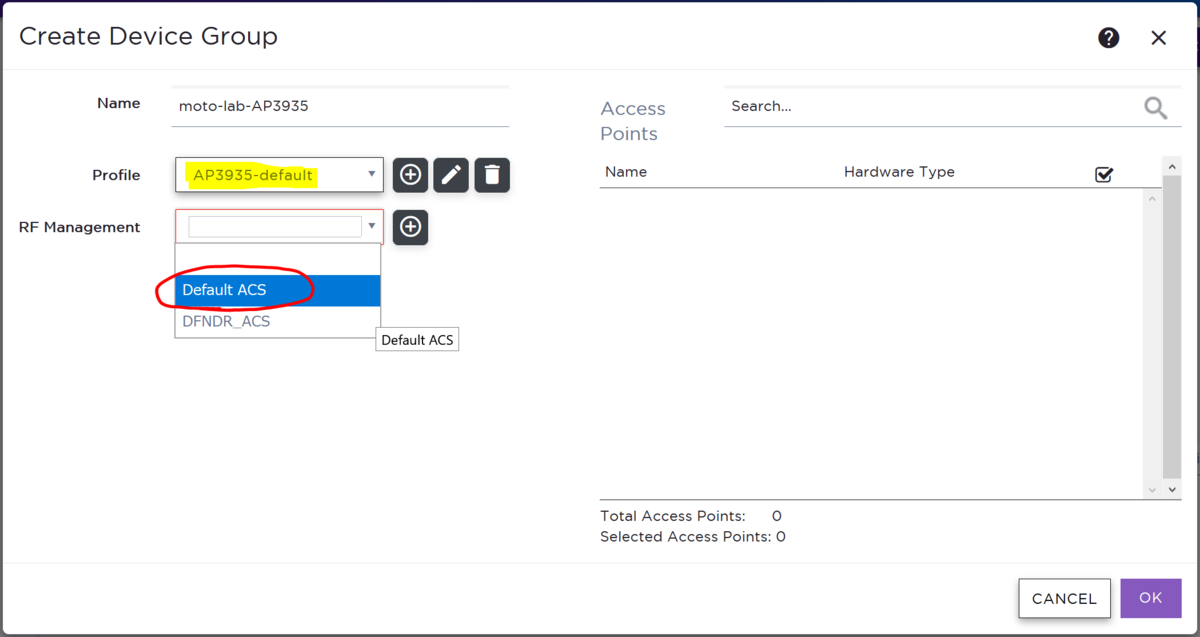
- RF Management - Default ACS
RF Managementの選択ができたら、OKボタンを押します。
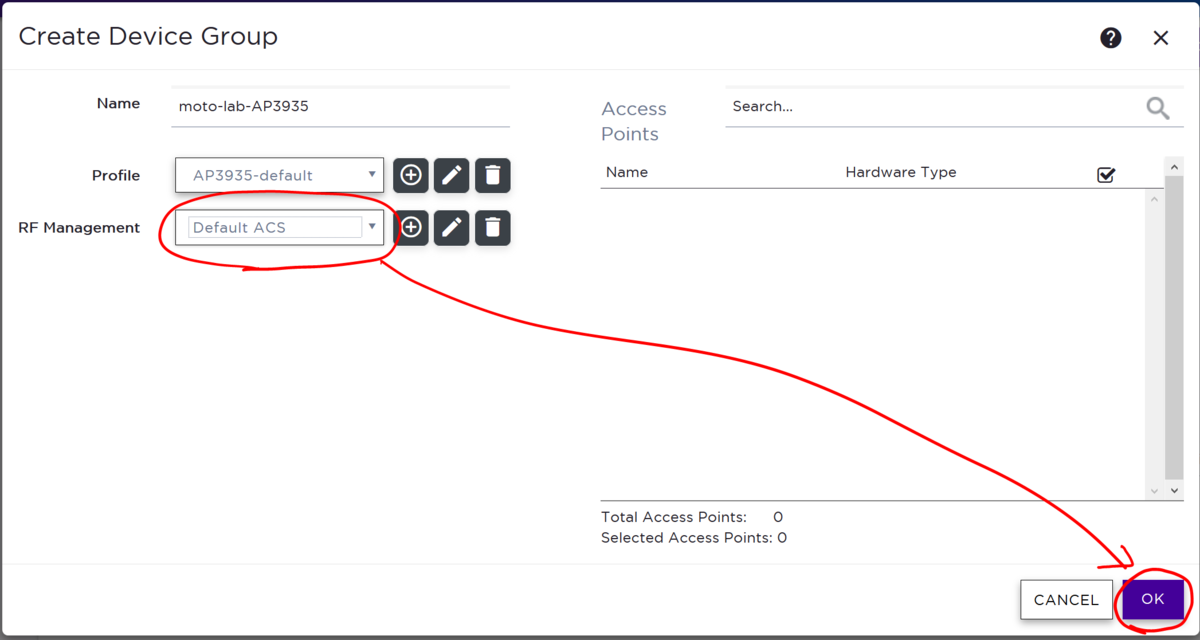
最後に "SAVE" して終了となります。
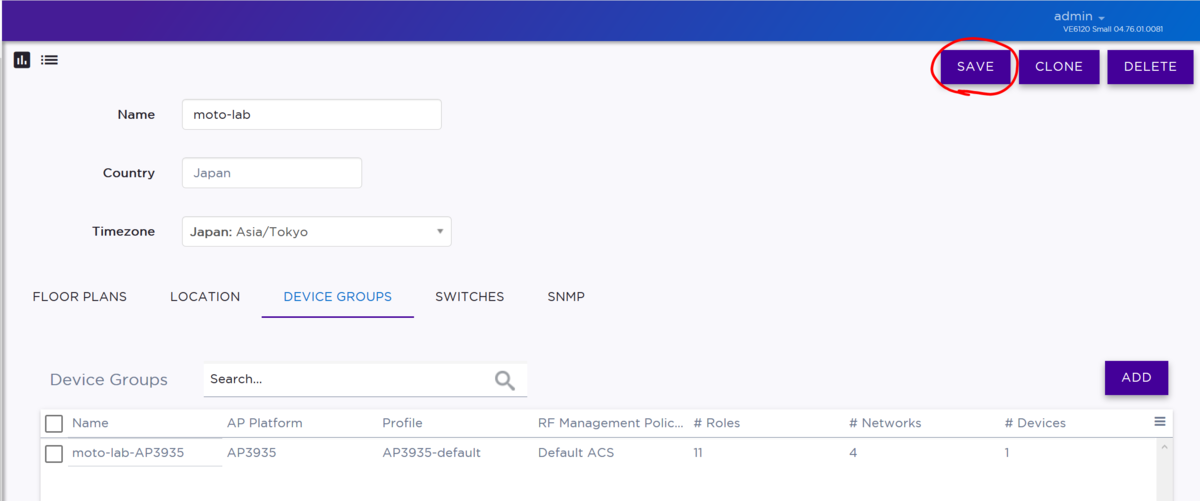
以上がサイトの設定となります、次回はデバイスの設定を行いたいと思います。